

|
|
|
|
|
我们win11系统中,一些比较深度的设置是需要通过组策略来进行调整的,可是出现了无法进入组策略的问题,尝试了很多的方式都不能打开程序,那么这种情况我们应该如何解决呢,本期的win11教程就为大伙分享解决方法,希望今天纯净之家带来的内容能够给更多人提供帮助解决问题。
解决方法如下: 1、win+R快捷键开启运行,输入regedit回车打开。 
2、进入到注册表编辑器界面之后,将计算机HKEY_CURRENT_USERSoftwarePoliciesMicrosoftMMC复制粘贴到上方地址栏中,并回车定位到此。 
3、随后需要找到右侧中的RestrictToPermittedSnapins双击打开。 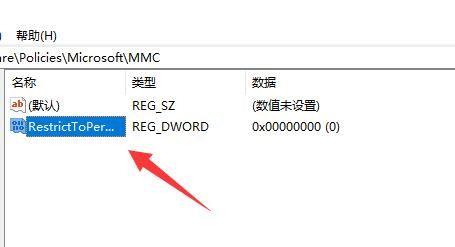
4、如果没有的话,就右击空白处,选择新建一个项,将其命名为RestrictToPermittedSnapins。 
5、然后双击打开RestrictToPermittedSnapins,最后在打开的窗口中,将数值数据改为0,点击确定保存就可以了。 
以上就是的全部内容,望能这篇可以帮助您解决问题,能够解决大家的实际问题是软件自学网一直努力的方向和目标。 |
|
|